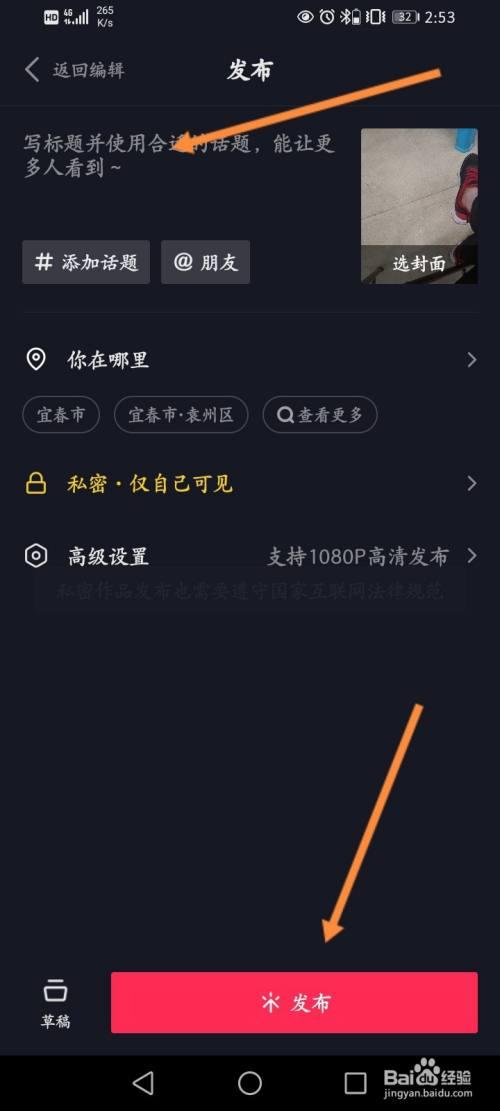在剛剛開始接觸電腦的時候,不知道大家有沒有這樣一個疑問,電腦硬盤的命名,為什麼都是從C盤開始的呢?然後接下才是D盤、E盤,在C之前不是還有字母A和B嗎?它們都去哪裡了呢?

原來呀,在很早之前的時候,電腦其實是有A盤和B盤的。那個時候還沒有出現硬盤這個東西,數據則需要“軟盤”來進行存儲,所以那個時候,計算機上面就會有“軟盤”和“磁盤驅動器”,也就是我們所說的A盤和B盤。
但是呢,那個時候的“軟盤”存儲能力是非常小的,絕大多數隻有幾MB或者幾百KB而已。要是放到現在,存儲一張圖片都是非常費力的。所以後來的時候,就被存儲空間更大的“硬盤”所替代了,“盤符”的名字也一直沿用了下來。

雖然說,現在的電腦固态硬盤存儲容量還是非常可觀的,和以前比起來有了很大的提升。但是,在平時使用的過程中,想必大家還是會遇到硬盤存儲容量不足,C盤變紅的情況吧。作為系統盤的C盤,很多存儲軟件、緩存文件等,都會自動默認存儲在裡面,所以很容易就會被占滿。
那我們該如何對C盤進行清理呢?再加上它可不像是其他磁盤,要是删錯了哪個文件,搞不好後期就會出現一些列的問題。如果你感興趣的話,那就一起來看看吧,教你你如何正确的清理C盤。

1、首先,按下電腦鍵盤上的【Windows i】組合鍵,進入【Windows設置】主界面,點擊【系統】。

2、進入之後,選擇【存儲】,如圖所示,在這裡我們可以清楚的看到各個磁盤的存儲信息。然後點擊【C盤】。

3、進入【C盤】之後,系統首先會自動進行掃描,之後就可以看到是那種類型的文件占用了大部分的的空間。

4、然後點擊進入【臨時文件】,因為臨時文件當中的内容是可以直接進行删除的。我們可以進行勾選,然後直接【删除文件】就可以了。

5、之後回到【C盤】當中,然後選中【應用和遊戲】,适當的删除、移除一些不必要的程序和文件。

6、當然了,如何你沒有時間對電腦進行定期清理的話,進入【設置】之後,還可以開啟【存儲感知】這個功能。系統将會定期的把臨時文件以及回收站當中的文件進行删除,釋放出更多的空間。

7、開啟了【存儲感知】之後,還可以修改【更改新内容的保存位置】。這樣的話,下載新的軟件或者緩存新文件的時候,将不會被保存在C盤當中,讓C盤更大程度的得到緩解。

8、如下圖所示,點擊進入之後。即可修改新内容保存位置。這幾步操作完成之後,電腦至少也會釋放出十幾個G内的内容。

9、如果你還想騰出更多空間的話,那就點擊進入【系統和保留空間】,看一下内存被占用的具體情況。

10、之後我們将可以看到,除了必須的電腦【系統文件】之外,【虛拟内存】和【休眠文件】是占用份額最多的。那就可以将其轉移到其他的磁盤當中去。

11、打開【控制面闆】,然後選中【高級系統設置】--【高級】--【設置】--【高級】--【更改】,這時候就可以進入虛拟内存頁面了。自定義好虛拟内存的空間大小之後,點擊确定。之後重啟電腦,就可以成功轉移了。

如果你也遇到了電腦内存空間不足的情況。那就趕緊去試試吧。相信一定會有非常大的改善的,如果還有不明白的地方,也可以在下方留言喲!
,更多精彩资讯请关注tft每日頭條,我们将持续为您更新最新资讯!